شرکت سونی در زمانی که کنسول Playstation 4 را منتشر کرد یک قابلیت جالبی برای آن قرار داد که افراد می توانند به کمک کامپیوتر خود بازی هایی که به صورت دیجیتالی برای PS4 خود خریداری می نمایند دانلود نموده و آن را در کنسول خود کپی و نصب نمایند . این روش به کمک نرم افزاری به نام PSX Download Helper امکان پذیر خواهد بود . اصل این نرم افزار چینی می باشد از این رو سعی بر این شده تا راهنمای استفاده از آن را به صورت تصویری برای شما تهیه نماییم تا با استفاده از آن بتوانید به راحتی بازی های خریداری کرده از فروشگاه سونی را از طریق کامپیوتر خود با سرعت بهتری نسبت به کنسول دانلود کرده و آن را انتقال دهید . این روش کاملا قانونی بوده و هیچ مشکلی برای کنسول به وجود نمی آورد .
راهنمای کپی کردن دیتای بازی های PS4 از طریق کامپیوتر :
– ابتدا نرم افزار PSX Download Helper را از اینجا دانلود نمایید .
– بعد از اکسترکت فایل مورد نظر داخل پوشه رفته و PSXDownloadHelper.exe را کلیک نمایید . نرم افزار مطابق شکل زیر باز می شود .
– بر روی دکمه سبز رنگ کلیک کرده تا وارد صفحه ی زیر شود .
– در ابتدا نیاز است تا زبان نرم افزار را به انگلیسی تغییر دهید بر روی تبی که با شماره 1 نشان داده شده است کلیک کرده تا پنجره ای به شکل زیر باز شود .
سپس بر روی تب کشویی که با شماره 2 نشان داده شده است کلیک کرده و گزینه ی English را انتخاب نمایید . سپس یک بار برنامه را بسته و مجدد باز کنید اونوقت شاهد خواهید بود که نرم افزار به زبان انگلیسی تغییر کرده است . در ابتدا مشاهده خواهید کرد که یک تب IP و Port وجود دارد که بر اساس سیستم شما مقادیر جلوی آنها به صورت اتوماتیک عددی خاص نشان می دهد از این رو بر روی هر سیستم این عدد متفاوت خواهد بود . این IP و Port را در جایی یادداشت کرده و سپس بر روی کلید سبز رنگ کلیک کنید تا پنجره جدید باز شود در این مرحله دست نگه داشته و به PS4 بروید و از طریق آدرس زیر Network جدیدی برای آن مشخص نمایید .
Setting < Network < Set Up Internet Conection < Custom < Automatic < Do Not Specify < Automatic < Use
در صفحه ای که باز می شود باید آدرس IP (مثال 192.168.1.105 ) و Port (مثال 8080) که در یکجا یادداشت کردید را وارد نمایید . بعد از آن گزینه ی Next را زده و وارد صفحه ی Test Internet Connection شوید . بعد از انجام این کار وارد Store پلی استیشن شوید و بازی را پس از خرید دانلود نمایید در . سپس در کنسول به تبی بروید که تمامی دانلود ها تا اتمام در آنجا قرار می گیرد هر لینکی که شروع به دانلود نمایید تبی در نرم افزار PSX مانند شکل زیر باز می شود .
در تبی که با شماره 1 نشان داده شده است اولین لینک دانلود بازی مورد نظر شماست که به صورت اتوماتیک در نرم افزار ظاهر می شود توجه نمایید که ماکزیم مقدار هر لینک 4 گیگابایت می باشد یعنی اگر بازی مورد نظر شما 13 گیگابایت حجم دارد لینک های دانلودی شما در PC به 3 پارت 4 گیگابایتی و یک پارت 1 گیگابایتی تقسیم می شود بر روی تبی که در شکل با شماره 2 نشان داده شده است کلیک کرده و آن را Copy کنید و در آدرس بار اینترنت دانلود منیجر (Add URL) آن را Past نمایید . سپس مشاهده می کنید که لینک دانلود 4 گیگابایتی ظاهر می شود . برای به دست آوردن لینک های پارت های بعد در آن قسمتی که لینک را در دانلود منیجر کپی می کنید به دنبال قسمتی مطابق شکل زیر بگردید .
BHR2HGTRIALPS401_0.pkg 4 گیگابایت
BHR2HGTRIALPS401_1.pkg 4 گیگابایت
BHR2HGTRIALPS401_2.pkg 4 گیگابایت
BHR2HGTRIALPS401_3.pkg 1 گیگابایت
عدد 0 قبل از pkg. نشان دهنده پارت اول می باشد اگر 0 را به 1 تبدیل کنید لینک بعدی را می دهد حالا اگر بازی ما همان 13 گیگ باشد پارت های شما به ترتیب 0 , 1 , 2 و 3 در قبل از Pkg می باشد . پس از دانلود تمامی پارت ها بر روی تبی که با شماره 3 نشان داده شده است کلیک کرده و آدرس لینک شماره اول را بدهید و بعد بر روی Enable کلیک کنید حالا به PS4 رفته و مشاهد کنید که بازی با چه سرعت بالایی در حال دانلود می باشد به همین ترتیب به صورت اتوماتیک لینک های بعدی را در نرم افزار PSX به شما می دهد و باید با همین روال پارت های بعدی را آپلود کنید تا دانلود بازی به صورت کامل در PS4 در مدت زمان کوتاهی به پایان برسد این روش برای آپدیت های بازی که ممکن است در آینده برای آنها منتشر بشود و یا حتی DLC کاربرد دارد . بعد از نصب بازی یادتان باشد تا تنظیمات Network را به حالت اولیه باز گردانید تا بتوانید از امکانات آنلاین بازی استفاده نمایید .
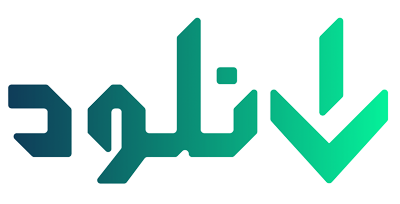







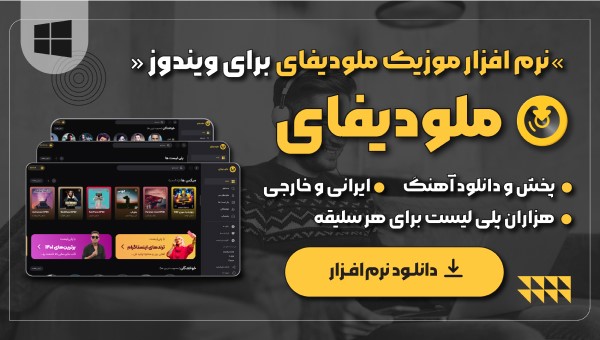

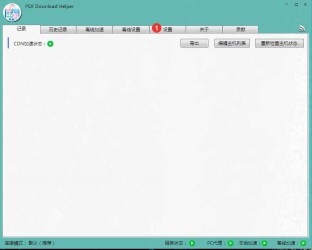
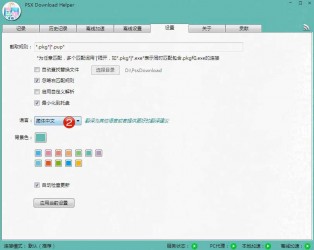
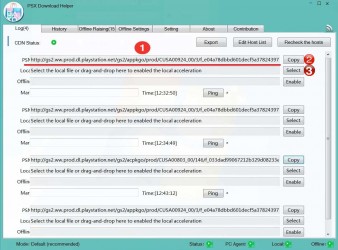
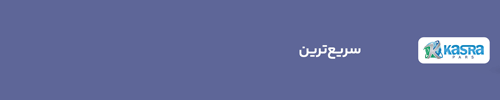

سلام خسته نباشید یک سوال دارم آیا بازی دانلودی که از ps4 پاک شده قابل برگشت هست یعنی ریکاوری تو این کنسول وجود داره یا هیچ راهی نداره؟ ممنون میشم راهنماییم کنید
سلام . خیر مججد باید دانلود کنید
سلام خسته نباشید
اگه بخوام دیتای بازی رو کپی از dvd کپی کنم رو کنسول چجوریه؟
اول باید روی کنسول دانلود کنید سپس pass کرده و فایل های خود را جایگزین آن نمایید
خب بعد موقع انتقال به کنسول باید ادرس کدومشونو بدم 12 مگیه یا 4 گیگیه ؟؟؟؟
هر جفتش
سلام .میخواستم بدونم اختلاف قیمت دیتا .با dvd چقدر میشه؟!یعنی این دانلود و یوزر پسوورد ک خریداری میکنیم چقد میشه؟؛
سلام . این دیتا و قیمت ها بسته به بازی متفاوت می باشند
من مشکلم حل شد فقط یه اپدیت 7.5 گیگی دارم که وقتی میزنم تو psx دوتا لینک میده اولی 12 مگه دومی هم که 4 گیگ حالا اون 12 مگی رو هم باید دانلود کنم ؟؟؟ چون تو خود کنسول 12 مگی نبود
بله هرچی هست باید دانلود بشه
من چندبار امتحان کردم انتی ویروسم خاموش بود و کامپیوتر و کنسول با لن وصل بودن به مودم ولی هرکاری کردم اینترنت کانکشنم فیلد میشد لطفا اگه ممکنه راهنمایی کنید
سلام . باید PS4 را با کامپیوتر شبکه کنید اگه ارور می ده در این بخش شما کاری را به درستی انجام ندادید
سلام
اینطور که من متوجه شدم نمیشه دیتارو از رو دیسک اورجینال کپی کرد
و نمیشه از کنسول به کامپیوتر ریخت
پس این دیتا ها که تو بازار میریزن رو از کجا اوردن تو سایت پلی استیشن که جایی برای دانلود دیتاها نداره
لطفا اگه براتون مقدوره منبع دانلود بازی هارو بگید
ما منبع نداریم . این دوستان هم بازی را دیجیتالی خرید می کنند که می تونند دیتا داشته باشند
سلام این روش برای بازی هایی که ماهانه رایگان میشه هم کاربرد داره؟؟؟
بله دوست عزیز
سلام بازی دیجیتالی رو از کنسول چطور می تونم به pc انتقال بدم
با تشکر
سلام از کنسول نمی شه
با سلام و تشکر از سایت خوبتون
می خواستم بدونم وقتی بازیذای رو دیتاش رو به صورت دی وی دی خریداری می کنیم دیتا رو باید به هارد کامپیوتر انتقال بدیم اما متوجه نشدم به ps4 چطور انتقال بدیم اگر لطف کنید یک توضیحی بدین ممنون میشم.
ممنون.
دوست عزیز در این پست همین روش را کامل توضیح دادیم . من مختصر چه قسمتی را توضیح بدم؟
سلام و تشكر بابت اطلاعات كاملي كه گذاشتيد .
١-بازي هايي رو كه رو dvd يا هارد اكسترنال ميريزن به عنوان ديجيتالي ، مشمول همين روش بالا ميشه ؟
٢-! يعني اين ديتاها رو بايد از رو هارد اكسترنال يا dvd بخريداري شده ريزيم رو كامپيوتر بعد از روش بالا بريزيم رو ps4 ?! و برا اجراي بازي همين كه كپي ميشه كافيه ؟! يا بعد از انتقال به كنسول مرحله نصب ديگه اي هم داره ؟
متشكرم
بله دوست عزیز شامل همین روش است
سلام خسته نباشین
من وقتی بخوام ایپی رو وارد کنسول کنم بعد تست کنم
این واس من میاد
connect a lan cabl and try
میگه ک کابل لن رو وصل کن
ولی خب کابل لن مودم به کامپیوتر وصله
ps4 با وای فای به اینترنت وصله
من باید چیکار کنم
لطفا جواب بدین
با یک کابل Lan دیگه PS4 را هم به مودم نصب کنید
سلام مجدد ببخشید من یک سوال دیگم داشتم میخواستم بدونم این انتقال دیتا از روی pc به ps همون اپلود و دانلود کردنه؟؟ یعنی به اندازه دیتای بازی حجم اینتر نت من مصرف میشه؟؟
ممنون میشم اگه هر چه سریع تر پاسخ بدید
سلام دانلود اولیه دیتا حجم کم می کنه مابقی مراحل به حجم کاری نداره
سلام خیلی ممنون از سابت عالیه شما
این طور که شما لطف کردید و توضیح دادید میشه با ریختن دیتا های یک بازی اصلی روی سیستم و انتقال اون به هارد ps4 میتونم بازی رو اجرا کنیم میخواستم بدونم که اگر من به طور مثال یکی از بازی های دوستانمو بیارم و به هارد خودم انتقال بدم و سپس بازی رو به دوستم بر گردونم مشکلی برای کنسول من یا دوستم پیش نمیاد(کنسول ها بن نمیشن) ?:-) لطفا به سوالم جواب بدید دوستان
سلام این روش فقط برای بازی های دیجیتالی می باشد این سوال شما در مورد بازی فیزیکی بود
سلام دوست عزیز مطمان هستی که با بازی های فیزیکی نمیشه؟؟ اخه هر نوع دیتایی رو تبدیل میکنه به PKJ
نه نمی شه خودم PS4 دارم مطمئنم
سلام من میخواهم ps4 بخرم میخواستم بپرسم بدون خرید بازی ارجینال با استفاده از این نرم افزار میشه بدون بازی دیسک ارجینال میشه بازی رو اجرا کرد و بازی کرد؟
خیر دوست عزیز کارایی این نرم افزار برای این موارد نیست
سلام. مگه شما نگفتین راهنمای کپی کردن دیتا بازی با کامپیوتر؟ لطفا نصب دیتا ی خریداری شده رو که با کامپیوتر انجام میشه رو یه توضیح بدید . بلد نیستم:(
خب این راهنما همین موضوع را توضیح می ده
با سلام هنگام تست کانکشن در کنسول گزینه nat type شماره سه به من نشون میده یعنی ممکنه ناموفق باشه این کانکشن یا خیر ممنون میشم کمکم کنید در ضمن من اینترنت وای فای رو شر کردم و کابل شبکه هم از pc مستقیم به کنسول وصله یعنی اینترنت من از طریق گوشی شر شده برای کامپیوتر و از اون طریق من شر کردم
این شیر کردن مشکل به وجود میاره
سلام شما درست میگید ولی منظور من اینه که وقتی تو کنسول دو گزینه میاد یکی اپدیت فایل و دیگری دانلود اصلی وقتی رو دانلود اصلی میزنم تو برنامه psx یک سری لینک به من میده و همین طور اپدیت فایل میزنم یک سری لینک میده حالا سوال من از شما اینه که فایلی که مثلا 15.7 تو دانلود منیجر همرو 4 گیگ میشناسه از کجا باید بفهمم که این فایل پارت هاش کامل شده
قبل pkg در آدرس فایل یکسری عدد هست که دونه دونه یکی به آن اضافه کنید پارت بعدی را می گیره حالا این کارو تا زمانی ادامه بدید که آخرین پارت که دانلود منیجر می ده دیگه 4 گیگ نیست می فهمید که شما در آخرین پارت هستید .
باسلام اگر بازی 5گیگ 7 مگ باشه به چه نحو محاسبه میشه در ضمن اگر یک پارت باشه میشه 4 گیگ و اگر 2 پارت میشه 8 گیگ در صورتی که بازی 5 گیگ یعنی من باید دو تا پارت 4 گیگ بگیرم یا یک پارت 4 گیگ ممنون میشم کمکم کنید
سلام یک پارت 4 گیگابایت و پارت دیگر 1.07 گیگابایت
سلام، بازی پلی استیشن 4 رو دیجیتالی خریدن یعنی چی دقیقا؟ میشه یه توضیح کوچیک از مراحل پروسه بدین لطفا؟ در قیمت تاثیری داره؟
سلام . یعنی به جایی که شما بازی را فیزیکی و در قاب خریداری کنید باید برید در فروشگاه پلی استیشن و دیجیتالی خرید کرده سپس همان را دانلود و نصب کنید دیگه نیازی به دیسک بازی نیست